मोबाइल से फोटो , डॉक्यूमेंट स्कैन कैसे करें | How to Scan Document by Android Phone | best Scanner App
Hello Friends, Kya Aap bhi padai Digital Tarike se karna chahte hai Aur aap apni kitab ko mobile me Pdf File me Badla chahte hai To Aaj Mai Apko "Kitab(book ),Document Ki PDF Kaise Banate है " Ke bare Me Bataunga Welcome To Digitalhelpblog.com
Yadi Koi jaruri book purani ya Bed Condition me Aa jati hai to us Book ke sabhi pages ko Pdf me Convert karke ham mobile me uski E-book bana sakte hai aur istemal kar Sakte Hai
Ye ek best Tarika Hai Padai Ka
Ya Kabhi hamai koi Online Form Bharna Hota Hai Ya Kisi Ko Koi Document Send karna hai To ye sab Ham Document Ko Mobile Se Scan Karke Jpeg,Png aur Pdf File Format mai Bhej Sakte Hai
To Aaj mai Apko in Cheejo ke Bare Mai Bataunga Ki :
- Book Ko E-Book kaise Banaye
- Mobile Se Document ko Scan kaise kare.
- Photo Scan Kaise Kare.
- Mobile Se Study Notes Ki PDF Kaise Banaye
- PDF Ka Size Kam kaise Kare
पीडीऍफ़ (PDF ) क्या होती है
PDF की full form Portable Document Format होती है and PDF document .PDF extension से सेव होता है
आज -कल सभी E-books तथा डाक्यूमेंट्स फाइल्स इसी फॉर्मेट में होती है. इस पीडीऍफ़ फॉर्मेट का फायदा ये होता है कि जिस या डॉक्यूमेंट को आप PDF में सेव करते है उस PDF फाइल पर आप Password लगा कर लॉक कर सकते है जिसके ये बेहद सुरक्षित हो जाता है और आप PDF फाइल का साइज काम कर सकते है जिसे आसानी से आप Whatsapp तथा email के द्वारा किसी अन्य को भेज सकते है है।
आज -कल सभी E-books तथा डाक्यूमेंट्स फाइल्स इसी फॉर्मेट में होती है. इस पीडीऍफ़ फॉर्मेट का फायदा ये होता है कि जिस या डॉक्यूमेंट को आप PDF में सेव करते है उस PDF फाइल पर आप Password लगा कर लॉक कर सकते है जिसके ये बेहद सुरक्षित हो जाता है और आप PDF फाइल का साइज काम कर सकते है जिसे आसानी से आप Whatsapp तथा email के द्वारा किसी अन्य को भेज सकते है है।
अपनी book की PDF कैसे बनाये | Mobile Se Study Notes Ki E-book kaise Banaye
मोबाइल से अपनी किसी भी बुक को डिजिटल Ebook बनाने के लिए सबसे पहले अपने Android Phone में
CamScanner - Phone PDF Creator एप्प डाउनलोड करना होगा। ये Play Store पर सबसे बेहतरीन Free Scanner App है ये किसी डॉक्यूमेंट को PDF,JPG,PNG में Convert कर सकता है
1. इस Cam Scanner App को Download करने के बाद Open कर लें अब ये आपसे permissions मांगेगा उसे allow कर दें और इसके बाद कैमरा का Icon दिखेगा उस पर Tap करें। अब फ़ोन का कैमरा open हो जायेगा
Note : इस App में दो Mode है। -
Single Mode : इस Mode के द्वारा आप एक बार में एक फोटो स्कैन कर सकते है तथा उसके बाद एडिट करके सेव कर सकते है। इसका इस्तेमाल आप कोई एक Document या Id Scan करते है तब करें।
Batch Mode : इसके द्वारा आप सभी pages के फोटो लगातार खींच सकते है और बाद में सभी को क्रॉप करके सेव कर सकते है अगर आप पूरी बुक का पीडीऍफ़ बना रहे है तो इस मोड पर Tap करें
2 . अब मोबाइल कैमरा के सामने अपनी बुक रखें जिसे आप Ebook बनाना चाहते है Batch Mode Select करने के बाद कैमेरा आइकॉन से बुक पेजेस को कैप्चर करे । जितने पेज आप लगातार capture करना चाहे कर सकते बाकि पेज आप बाद में भी Add कर सकते है।
साइड में अपने जितने पेज के फोटो खींचे है वो दिख रहें होंगे उस पर टैप करें . See on Screenshots
3. सभी पेजों को सेव कर दें। ऐसा नहीं है लगातार ही Pic कैप्चर करीं जाये आप बाद में भी नए पेज इसमें Add कर सकते है
इन सभी कैप्चर किये हुऐ pages को आप ऊपर तीन बिंदु पर Click करके Jpeg तथा PDF Format में अपने Device में Export कर सकते है।
|| उम्मीद है जानकारी आपको अच्छी लगी होगी || अगर कोई सवाल -जवाब हो तो Comment अवश्य करें ||
साइड में अपने जितने पेज के फोटो खींचे है वो दिख रहें होंगे उस पर टैप करें . See on Screenshots
3. सभी पेजों को सेव कर दें। ऐसा नहीं है लगातार ही Pic कैप्चर करीं जाये आप बाद में भी नए पेज इसमें Add कर सकते है
इन सभी कैप्चर किये हुऐ pages को आप ऊपर तीन बिंदु पर Click करके Jpeg तथा PDF Format में अपने Device में Export कर सकते है।
|| उम्मीद है जानकारी आपको अच्छी लगी होगी || अगर कोई सवाल -जवाब हो तो Comment अवश्य करें ||


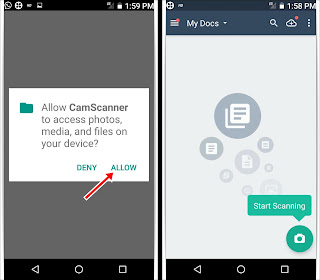
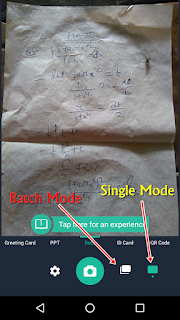










0 comments:
Hame Apki Help Karke Khushi hogi